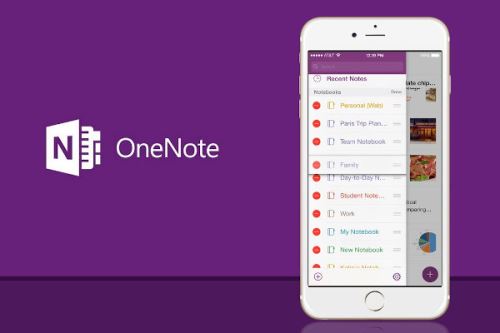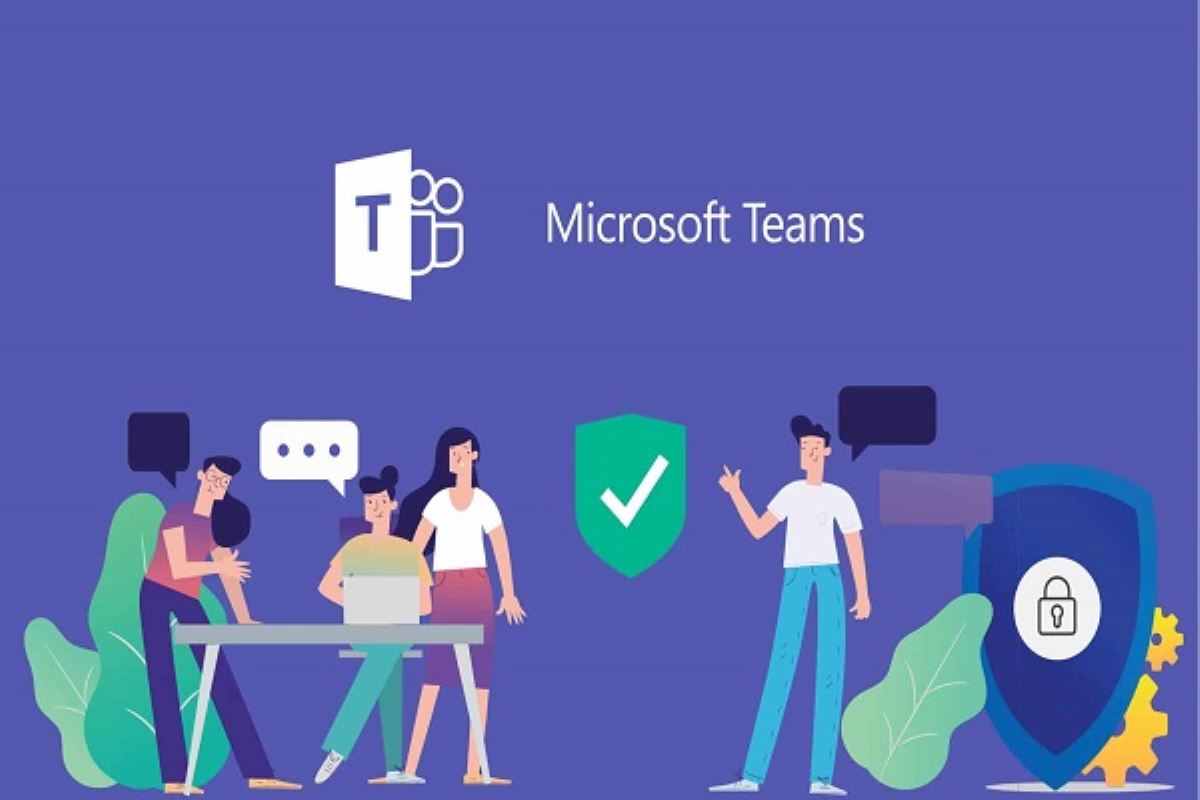
Discussion instantanée, réunion audio et vidéo, partage de documents, créations de canaux privés ou multiples… Les possibilités de Microsoft Teams sont nombreuses. Équivalent de Slack dans l’environnement Microsoft Office et Microsoft 365, ce logiciel gratuit améliore grandement la productivité et le travail collaboratif sur PC, Mac, et appareils mobiles iOS et Android. On décrypte ses fonctionnalités.
Installer et se connecter à Teams
Que ce soit en version mobile pour iOS ou Android ou sur PC ou Mac, Microsoft Teams requiert que les utilisateurs disposent d’une licence Microsoft 365 collective, ou un accès invité. Dans le premier cas, l’entreprise propriétaire de la licence Applications Microsoft 365 va accorder les autorisations à ses salariés, dans le second, les professionnels (partenaires, sous-traitants, consultants) pourront se connecter au logiciel sans être membres (de l’université, de la société ou du groupe concerné).
Microsoft Teams s’installe en parallèle d’autres applications Office ou Microsoft 365, suivant la licence de votre entreprise. Il suffit à l’utilisateur d’entrer ensuite son adresse de connexion (soit celle de votre compte professionnel ou scolaire, soit celle de votre compte Microsoft pour les accès invité). Il rejoint alors « l’ensemble », l’interface regroupant les différents canaux de discussion et de partages de fichier.
Utiliser Microsoft Teams
On repère graphiquement très rapidement comment fonctionne Microsoft Teams. Chaque ensemble se compose d’un certain nombre de groupes que l’on retrouve en cliquant sur « Equipes », chacun contenant des fils, les canaux. Un canal peut réunir plusieurs utilisateurs. On peut y discuter de manière textuelle, lancer un fil avec un des membres, répondre à un message précis, partager un document visible par toutes les personnes, démarrer également une conversation audio ou vidéo.
D’autres onglets à gauche sont dédiés à vos notifications, à vos conversations (sous la forme de fils , pour surveiller plusieurs canaux en une seule fenêtre, par exemple), à votre calendrier de réunions, à vos appels et enfin à tous les fichiers partagés. La barre de recherche en haut de la fenêtre principale de l’application vous permet de trouver des membres de l’organisation et de rechercher dans les messages, une fonctionnalité extrêmement pratique pour remonter loin dans le fil d’une discussion.
Surtout, grâce à l’emploi de la suite Office, vos fichiers peuvent être travaillés en collaboration de manière très fluide, par les membres d’un même canal. Ce qui vous offre la possibilité de modifier en temps réel des documents Word, des données d’un tableur Excel, d’ajouter un slide à un PowerPoint, de déboguer des lignes de code ou de partager des recherches iconographiques rapidement et facilement.
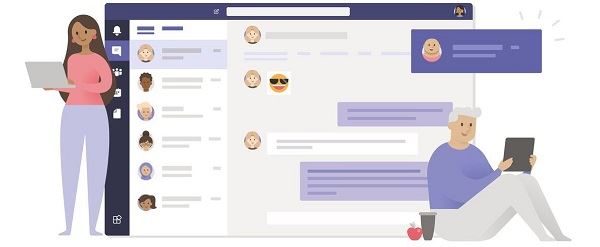
Microsoft Teams et ses extensions
Suivant le domaine auquel appartient votre entreprise ou votre équipe de recherche, vous pouvez ajouter à Microsoft Teams de nouvelles fonctionnalités, grâce aux applications partenaires. Les personnes travaillant en méthodes Agiles ou autres plateformes orientées projets pourront intégrer des onglets Microsoft Project ou avec le Planificateur Microsoft, similaire à Trello également disponible. Des outils sociaux comme Yammer, de stream comme YouTube ou de modification de PDF sont également disponibles.
Disposant de nombreuses fonctions dans le cloud et d’une interface de communication puissante, Microsoft Teams apparaît aujourd’hui comme la plateforme de travail instantané idéale pour le télétravail et la gestion de projets !